
Obsah:
- Autor John Day [email protected].
- Public 2024-01-30 08:18.
- Naposledy změněno 2025-01-23 14:38.


Jedná se v podstatě o cloudovou meteorologickou stanici, můžete kontrolovat data na svém telefonu nebo použít nějaký telefon jako živý displej Pomocí zařízení NodeMCU můžete zaznamenávat údaje o teplotě a vlhkosti venku, v místnosti, ve skleníku, laboratoři, chladicí místnosti nebo na jakýchkoli jiných místech zcela zdarma.
Zařízení bude připojeno k internetu přes Wifi
Nejnovější údaje budete moci kontrolovat na svém mobilním telefonu, počítači nebo jiném zařízení s prohlížečem
Zásoby:
Potřebná zařízení můžete zakoupit zde (minimální požadavek):
- Vývojová deska NodeMcu Lua V3 CH340G ESP8266
- kabel micro USB
- Modul DHT22 s kabelem
Je také příjemné mít:
- USB nabíječka pro napájení vašeho zařízení
- Vodotěsné pouzdro
Krok 1: Přidejte své zařízení na platformu pro protokolování

Zde můžete přidat své zařízení a získat klíče API potřebné později:
Krok 2: Hardwarové připojení

Připojte výstup DHT22 k NodeMCU D2
Připojte DHT22 + k NodeMCU 3V
Připojte DHT22 - k NodeMCU GND
Příklad diagramu na obrázku
Krok 3: Nahrajte potřebný software do zařízení (Windows Guide)

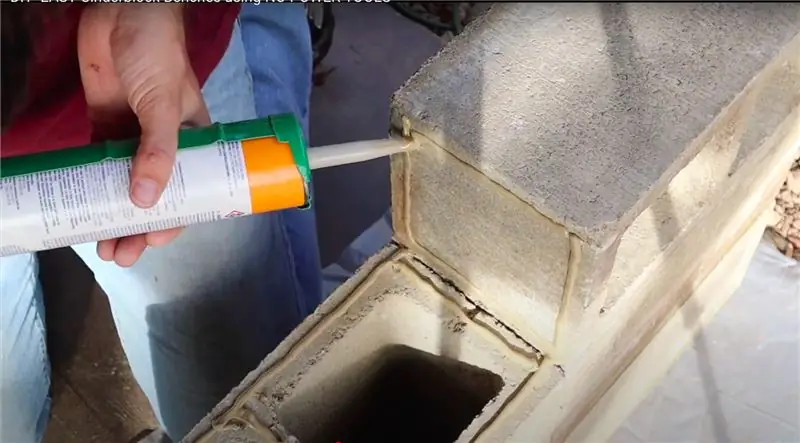


Připojte zařízení k USB na počítači se systémem Windows Stáhněte a nainstalujte Python zde:
Stáhněte si a spusťte nástroj uPyCraft IDE, abyste mohli flashovat svůj NodeMCU zde: uPyCraft.exe
Vyberte port COM (toto je obvykle větší číslo, pokud nemáte připojena další zařízení) jako na obrázku 1
Vypalte stažený firmware microPythonu do zařízení jako na obrázku 2
Pokud máte pyBoard nebo zařízení s předinstalovaným firmwarem, můžete tento krok přeskočit
Stáhněte si firmware MicroPython pro NodeMCU zde:
Nahrajte do zařízení příklad základního kódu LoggingForest
Stáhněte si ukázkový kód zde: main.py
Ke stažení z této stránky main.py použijte nabídku-> Uložit stránku jako nebo CTRL+S
Nyní otevřete soubor v nástroji uPiCraft a změňte parametry přijaté na webu loggingforest.com jako na obrazovce 3
Stáhněte a spusťte jako na obrazovce 4
Krok 4: Zkontrolujte data na platformě LoggingForest




Poté vaše zařízení začne odesílat data do loggingforest a můžete je tam vidět. Při úpravě zařízení loggingforest stačí definovat název a hodnoty parametrů jako na obrazovce 1
Klikněte na náhled jako na obrazovce 2
A uvidíte pěkná data jako na obrazovce 3
Neváhejte komentovat a sdílet svůj záznamník, moje je vidět na obrázku 4
Doporučuje:
Deska MXY - nízkorozpočtová deska robota pro kreslení plotru XY: 8 kroků (s obrázky)

Deska MXY - nízkorozpočtová deska robota pro kreslení plotrů XY: Mým cílem bylo navrhnout desku mXY tak, aby byl nízkorozpočtový kreslící stroj plotru XY. Navrhl jsem tedy desku, která to usnadní těm, kteří chtějí tento projekt udělat. V předchozím projektu při použití 2 ks krokových motorů Nema17 tato deska
Generování signálu PWM s vysokým rozlišením pro RC serva se zařízeními STM32: 3 kroky

Generování signálu PWM s vysokým rozlišením pro RC serva se zařízeními STM32: V současné době stavím RC vysílač/přijímač na základě RF čipu SX1280. Jedním z cílů projektu je, že chci 12bitové rozlišení serva od páček až po serva. Částečně proto, že moderní digitální serva mají 12bitový reso
Komunikace Modbus TCP mezi Arduinem a průmyslovými zařízeními: 3 kroky

Komunikace Modbus TCP mezi Arduino a průmyslovými zařízeními: Průmyslový způsob ovládání desky Arduino pomocí průmyslového rozhraní HMI a propojení s průmyslovou sítí pomocí komunikace Modbus TCP
Velkolepé dobíjecí světlo s Bluetooth reproduktory a nabíjecími mobilními telefony: 4 kroky (s obrázky)

Velkolepé dobíjecí světlo s Bluetooth reproduktory a nabíjecími mobilními telefony: Ahoj přátelé, v tomto návodu hlásím o dobíjecím blesku vybaveném reproduktory Bluetooth a nabíjecí USB zásuvkou pro nabíjení mobilního telefonu, takže je to multifunkční zařízení, které je dobré pro kempování a procházky v parcích nebo na hoře
UDuino: Velmi levná vývojová deska kompatibilní s Arduino: 7 kroků (s obrázky)

UDuino: Velmi levná vývojová deska kompatibilní s Arduino: Desky Arduino jsou skvělé pro prototypování. Jsou však poměrně drahé, pokud máte více souběžných projektů nebo potřebujete spoustu řídicích desek pro větší projekt. Existuje několik skvělých, levnějších alternativ (Boarduino, Freeduino), ale
